Как да изключите известията на Mac (09.09.25)
Актуализирането на операционната ви система е важно не само за максимизиране на производителността на вашето устройство, но и за защита срещу онлайн заплахи. Повечето основни операционни системи имат собствена система за уведомяване, за да ви уведомяват, когато има актуализация, нови функции или кръпка, която трябва да бъде инсталирана.
Актуализациите на софтуера са полезни, но справянето с тези известия може да бъде дразнещо понякога. Ако използвате Mac, вероятно сте уморени да се справяте постоянно с едни и същи известия „Налична актуализация“.
Винаги, когато Mac Store изтегля нови актуализации във фонов режим, тези предупреждения се генерират чрез Център за известия, за да ви напомня, че са готови за инсталиране. Но какво, ако по някаква причина все още не искате да инсталирате тези актуализации? Може да искате да го спрете, защото новата актуализация има грешка и чакате да бъде пусната корекцията, или просто не искате да инсталирате тези актуализации в момента.
Независимо дали искате да ги инсталирате сега или по-късно, уведомяването всеки път за тези актуализации може да бъде раздразнително. Проблемът е, че Mac няма начин да се отърве завинаги от тези известия. Когато щракнете върху известието за актуализация, имате само четири опции:
- Инсталирайте сега
- Опитайте след час
- Опитайте тази вечер
- Remind Me Tomorrow
Това означава, че каквато и опция да изберете, все пак ще трябва да инсталирате актуализациите в крайна сметка. Докато не го направите, тези известия ще продължават да ви подслушват.
Въпреки че Apple не предлага директен начин да деактивира известието за актуализация на macOS, има някои методи да се отървете от тях, като ви позволяват да контролирате от актуализациите, които искате да бъдат инсталирани на вашия Mac.
Как да деактивирам известията за актуализация на macOSИма няколко начина да изключите известията за актуализации на macOS, в зависимост от това как искате да се справите тези актуализации.
Метод 1: Временно деактивирайте известията.Ако искате малко спокойствие и тишина само до полунощ, можете да поставите на пауза предупрежденията чрез Центъра за известия. За целта:
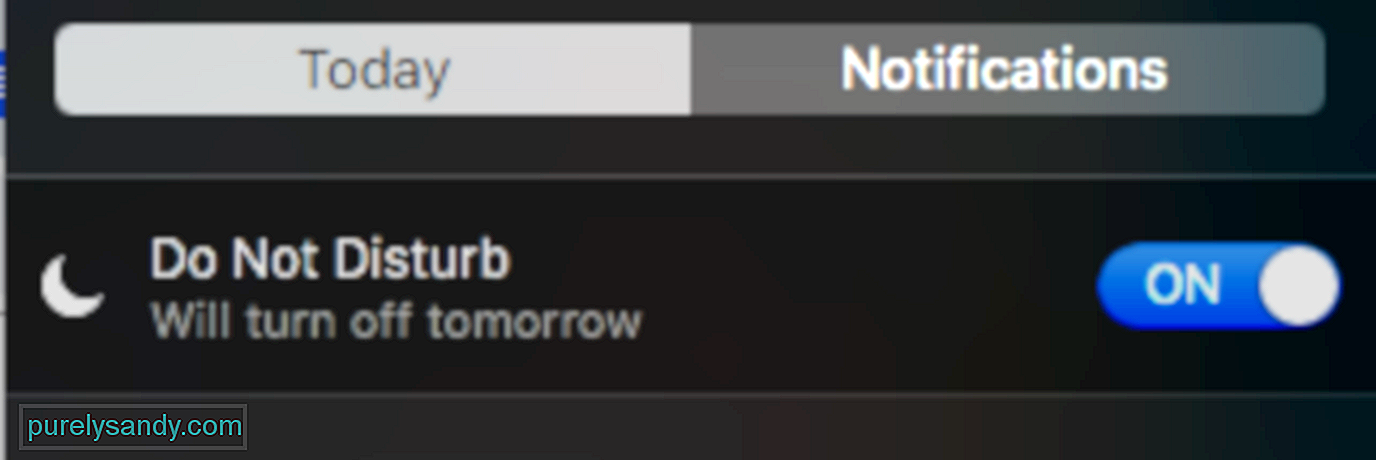
Когато режимът „Не безпокойте“ е включен, ще забележите, че иконата на Центъра за известия на вашия работен плот е затъмнена. Всички банери и сигнали ще бъдат скрити от вас и звуците на известията ще бъдат заглушени. Можете да поставите Центъра за известия на пауза до полунощ по подразбиране, но можете да промените периода от време в настройките според вашите предпочитания. Можете също да включите режима „Не безпокойте“, когато дисплеят спи или когато отразявате екрана.
Метод # 2: Изключете автоматичното изтегляне на актуализация.Най-лесният начин да се отървете от предупрежденията за актуализации е като изключите автоматичното изтегляне на всички новооткрити актуализации във фонов режим. Това напълно ще игнорира всички актуализации на macOS, така че не е нужно да се справяте с тях всеки път. Имайте предвид обаче, че това би било рисковано, тъй като може да отваряте устройството си за нови уязвимости, тъй като актуализациите са свързани със сигурността.
Ако наистина сте решили да изключите автоматичните актуализации за постоянно, следвайте стъпките по-долу:
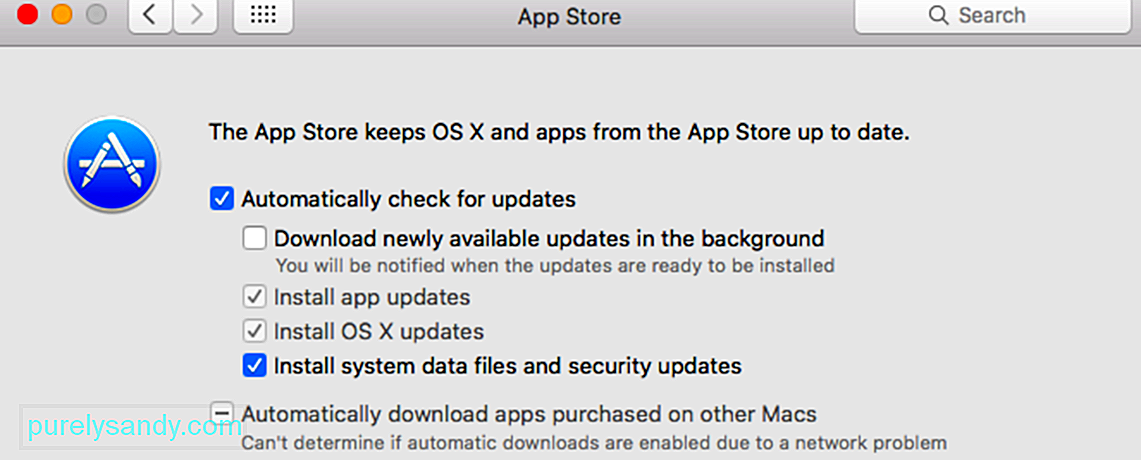
Това напълно ще спре всички софтуерни актуализации и известия да ви безпокоят, освен ако не решите да ги включите отново.
Метод # 3: Автоматично инсталиране на всички актуализации. един. Ако сте уморени от всички досадни актуализации, можете да изберете Mac да инсталира автоматично всички новооткрити актуализации самостоятелно. По този начин няма да се налага да се справяте с постоянните предупреждения и искания за разрешение, когато има актуализации, които трябва да бъдат инсталирани.За да сте сигурни, че имате достатъчно място за съхранение на всички тези актуализации, изчистете Mac редовно с приложение като Outbyte MacRepair . Този инструмент изтрива всичките ви нежелани файлове, така че няма да се налага да изчерпвате място за съхранение на актуализациите на компютъра.
Следвайте тези стъпки, за да настроите автоматичната инсталация на вашите актуализации на macOS:
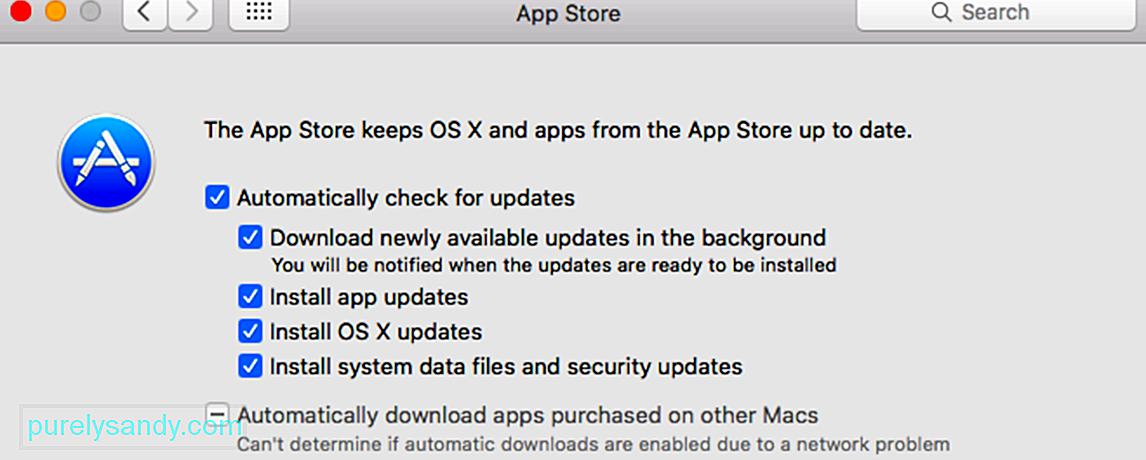
В магазина за приложения на Mac има много приложения на трети страни, които ще ви помогнат да управлявате известията си и ще ви дадат малко спокойствие. Повечето от тези приложения са леки и са лесни за инсталиране.
ОбобщениеИзвестията са страхотни, когато имате нужда от тях, но могат да бъдат разсейващи, когато се появяват постоянно. Независимо дали искате да деактивирате известията за актуализации на macOS временно или завинаги, изброените по-горе методи определено могат да ви помогнат да получите спокойното време, от което се нуждаете.
YouTube Video.: Как да изключите известията на Mac
09, 2025

